虚拟机linux共享文件夹在哪个目录,VMware虚拟机Linux共享文件夹位置及使用指南
- 综合资讯
- 2025-03-12 06:31:55
- 2
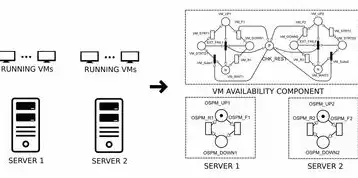
在VMware虚拟机中,Linux共享文件夹通常位于/mnt/hgfs目录下,这个目录是专门为挂载和管理VMware Workstation或Player中的共享文件夹...
在VMware虚拟机中,Linux共享文件夹通常位于/mnt/hgfs目录下,这个目录是专门为挂载和管理VMware Workstation或Player中的共享文件夹而设计的,当你在虚拟机中创建或映射一个共享文件夹时,它会被自动添加到这个目录中。,要访问这些共享文件夹,你可以使用以下命令:,``bash,mount | grep VMware,``,这将显示所有当前已挂载的VMware共享文件夹及其对应的路径。,如果你想要手动将一个物理机的文件夹共享给虚拟机,可以使用以下步骤:,1. 在虚拟机管理器(如VMware Workstation)中打开虚拟机设置。,2. 转到“选项”标签页下的“共享文件夹”部分。,3. 点击“+”按钮来添加新的共享文件夹。,4. 选择你要共享的本地文件夹,并为其分配一个名称和权限。,5. 确认后,该文件夹将被添加到虚拟机的可用共享列表中,并且可以在虚拟机内部通过文件浏览器访问。,为了确保跨平台的数据同步,建议在配置共享文件夹时启用“自动保存更改”功能,这样无论是在宿主机还是虚拟机中进行修改,都能实时更新到另一端。
VMware Workstation是一款功能强大的虚拟化软件,它允许用户在一台物理计算机上创建和运行多个虚拟机(Virtual Machine, VM),在使用VMware Workstation时,有时需要将某些文件或文件夹从宿主操作系统(Host OS)复制到虚拟机内部,或者反之,这种情况下,VMware提供了“共享文件夹”(Shared Folder)的功能,使得数据可以在宿主机与虚拟机之间轻松传输。
VMware虚拟机linux共享文件夹的位置
1 共享文件夹的基本概念
在VMware中,“共享文件夹”是指在宿主机与虚拟机之间创建的一个特殊目录,这个目录可以存在于宿主机的任意位置,当启用共享文件夹后,虚拟机中的相应目录会映射到这个宿主机的目录上,从而实现数据的双向访问。
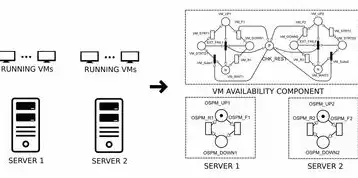
图片来源于网络,如有侵权联系删除
2 配置共享文件夹的方法
要配置共享文件夹,你需要先启动VMware Workstation,然后按照以下步骤操作:
-
选择虚拟机:点击左侧面板中的虚拟机图标,右键点击该虚拟机,并在弹出的菜单中选择“编辑虚拟机设置”。
-
添加共享文件夹:
- 在“虚拟机设置”对话框中,切换到“选项”标签页。
- 点击“共享文件夹”旁边的下拉菜单,选择“始终启用”。
- 点击“+”按钮来添加新的共享文件夹。
-
指定路径和权限:
- 在出现的对话框中,输入你要共享的文件夹路径,你可以直接输入
/home/user/shared_folder来共享当前用户的家目录下的shared_folder子目录。 - 选择“只读”或“读写”权限,这取决于你是否希望虚拟机只能读取这些文件,还是也可以写入。
- 在出现的对话框中,输入你要共享的文件夹路径,你可以直接输入
-
保存更改:完成上述步骤后,点击“确定”以保存所做的更改。
3 共享文件夹的默认位置
通常情况下,VMware会在虚拟机的/mnt/hgfs目录下创建一个名为host_name的挂载点(其中host_name是宿主机的名称),并将所有启用的共享文件夹挂载到此目录下,如果你没有特别指定其他位置,那么所有的共享文件夹都会被放置在这个默认路径下。
4 查看已配置的共享文件夹
要查看哪些文件夹已经被设置为共享,可以在终端中使用以下命令:
ls /mnt/hgfs/
这将列出所有挂载在/mnt/hgfs/下的共享文件夹。
使用VMware虚拟机Linux共享文件夹
1 启用共享文件夹
在虚拟机启动之前,确保你已经正确设置了共享文件夹,如果还没有进行过设置,请参考前面的章节来完成这一步。
2 访问共享文件夹
一旦共享文件夹被成功配置并启用了虚拟机,你就可以通过以下几种方式访问它们了:
-
图形界面:打开虚拟机后,双击桌面上的文件管理器图标,你应该能够看到一个新的磁盘分区,其名称应该与你设置的共享文件夹名相同,双击该分区即可浏览其中的内容。

图片来源于网络,如有侵权联系删除
-
命令行:在终端中,你可以使用
mount命令来查看当前的挂载点列表,或者使用df -h命令来检查磁盘空间的使用情况,你也可以手动挂载和解 mount 共享文件夹。
3 管理共享文件夹
除了基本的访问之外,你还可以对共享文件夹进行一些额外的管理操作,比如修改权限、删除等,具体方法如下:
-
修改权限:如果你想改变某个文件的权限,可以使用
chmod命令,要将一个文件设置为可执行状态,可以使用chmod +x filename。 -
删除共享文件夹:当你不再需要某个共享文件夹时,可以通过右键点击虚拟机图标 -> “编辑虚拟机设置” -> 切换到“选项”标签页 -> 取消选中对应的共享文件夹 -> 确定 来卸载该文件夹。
注意事项
在使用VMware虚拟机Linux共享文件夹时,需要注意以下几点:
-
安全性:由于共享文件夹允许跨机器的数据交换,所以一定要确保只有可信的用户才能访问这些资源,避免在不安全的网络环境中使用共享文件夹,以防敏感信息泄露。
-
性能影响:频繁地在宿主机和虚拟机之间传输大量数据可能会导致系统性能下降,建议只在必要时才开启共享文件夹功能。
-
兼容性问题:并非所有的应用程序都支持通过网络驱动器访问文件,如果你的程序不支持此特性,则无法正常工作。
VMware虚拟机Linux共享文件夹是一个非常实用的工具,可以帮助你在不同设备间方便地传递数据和文件,在使用过程中也需要注意安全性和效率问题,以确保系统能够稳定高效地运行。
本文链接:https://www.zhitaoyun.cn/1771133.html

发表评论